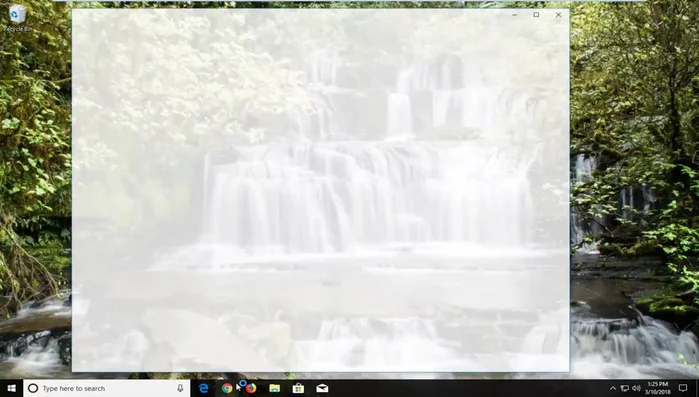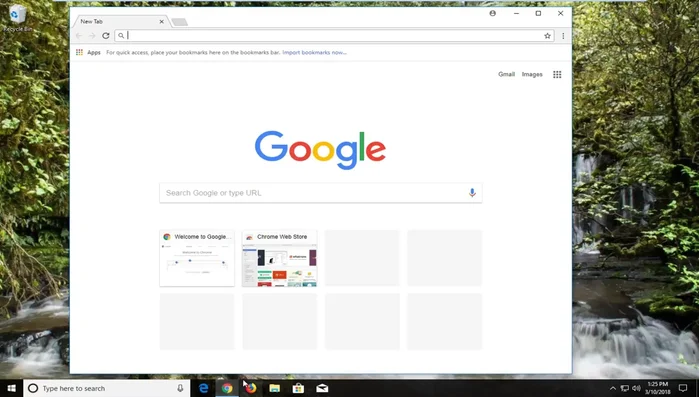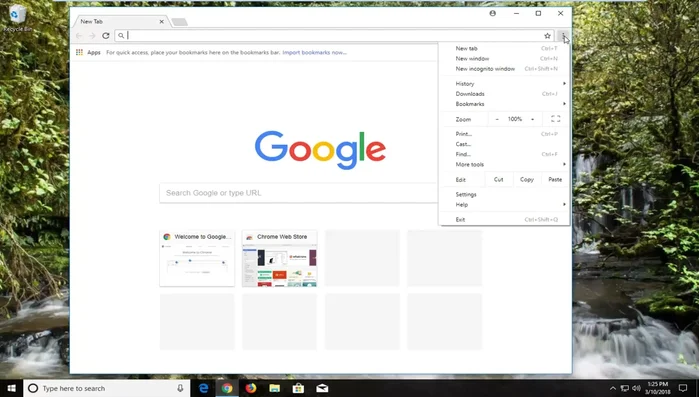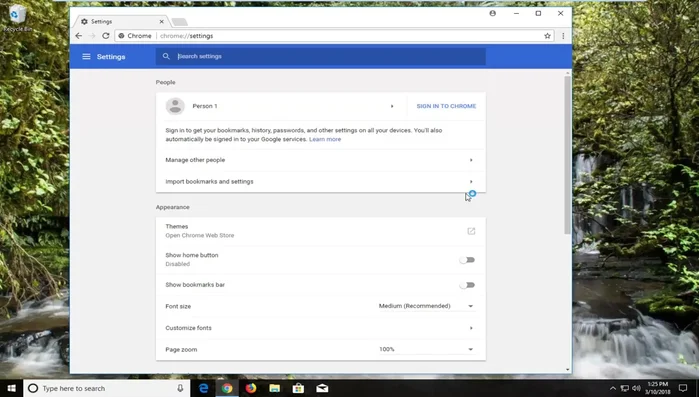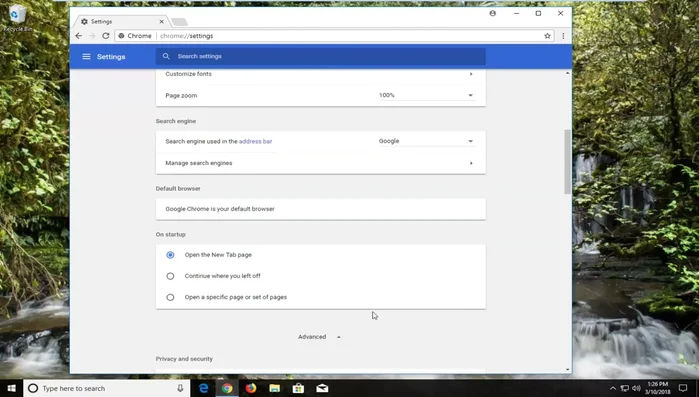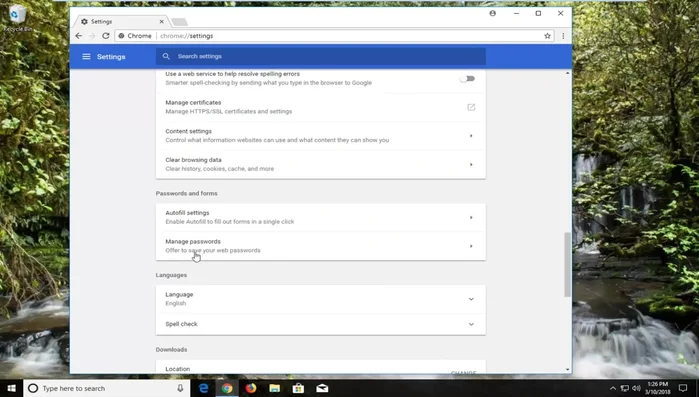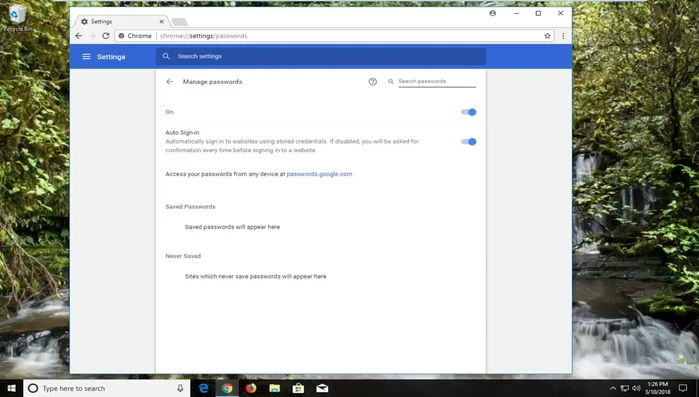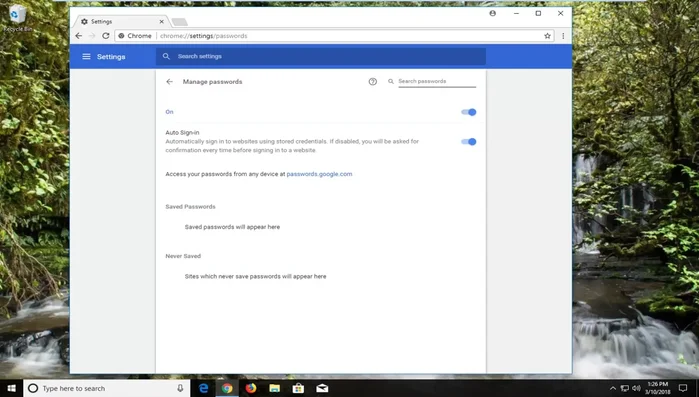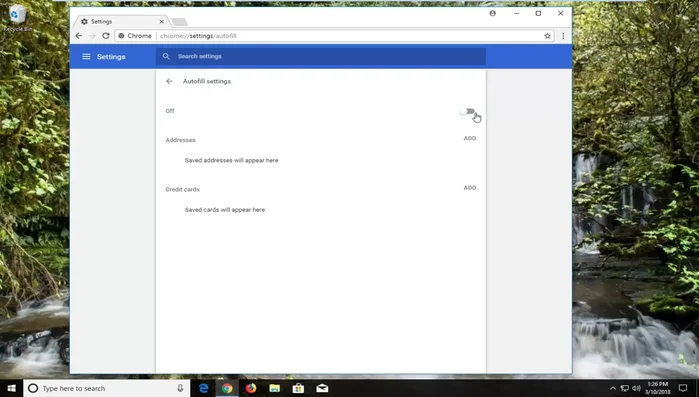Tired of cluttered Chrome passwords and autofill data? This quick guide shows you how to easily delete saved passwords and autofill information from your Google Chrome browser. We'll walk you through the simple steps to reclaim your privacy and streamline your browsing experience, ensuring your data remains secure and up-to-date. Learn how to clear out unnecessary information in minutes!
Istruzioni Passo dopo Passo
-
Apri Chrome e accedi alle Impostazioni
- Apri il browser Google Chrome.
- Clicca sull'icona del menu in alto a destra.
- Seleziona "Impostazioni".
- Scorri verso il basso fino a "Avanzate".




Apri Chrome e accedi alle Impostazioni - Scorri ancora fino a "Password e moduli".

Apri Chrome e accedi alle Impostazioni -
Gestisci le password salvate
- Clicca su "Gestisci password".
- Per eliminare le password salvate, clicca sulla piccola X accanto ad ogni voce.
- Per disattivare il salvataggio automatico delle password, sposta il cursore su "Off".



Gestisci le password salvate -
Disattiva i dati di compilazione automatica
- Per disattivare i dati di compilazione automatica, vai su "Impostazioni di riempimento automatico" e disattiva l'opzione.

Disattiva i dati di compilazione automatica
Tips
- N/A
Common Mistakes to Avoid
1. Cancellazione incompleta dei dati
Motivo: Spesso, la procedura di cancellazione non rimuove tutti i dati salvati, soprattutto se si selezionano solo alcune opzioni o si utilizza la funzione di cancellazione 'rapida'.
Soluzione: Selezionare tutte le opzioni di cancellazione (password, dati di compilazione automatica, cronologia di navigazione, ecc.) e assicurarsi di scegliere l'opzione di cancellazione completa anziché quella rapida.
2. Non aver cancellato i dati su tutti i dispositivi
Motivo: Se si utilizza Chrome su più dispositivi (computer, smartphone, tablet), è necessario ripetere la procedura di cancellazione su ognuno di essi per garantire la completa rimozione dei dati.
Soluzione: Ripetere la procedura di cancellazione su tutti i dispositivi sincronizzati con l'account Google.
3. Trascurare la cancellazione della cronologia di navigazione correlata
Motivo: Anche se si cancellano le password e i dati di compilazione automatica, la cronologia di navigazione potrebbe contenere ancora informazioni che potrebbero compromettere la privacy.
Soluzione: Cancellare anche la cronologia di navigazione, compresi i dati di navigazione e le cookies, per una maggiore sicurezza.
FAQs
Se elimino le password salvate, dovrò reinserirle ogni volta che visito un sito?
Sì, dopo aver eliminato le password salvate, dovrai reinserirle manualmente ogni volta che accedi a un sito web. Chrome non le ricorderà più.
Eliminare i dati di compilazione automatica cancella anche i miei indirizzi e numeri di telefono salvati?
Sì, eliminare i dati di compilazione automatica cancellerà anche gli indirizzi, numeri di telefono e altri dati di contatto salvati in Chrome. Ricorda di reinserirli se li utilizzi spesso.